Como criar um atalho de atividade específico para qualquer aplicativo Android
Usando este tutorial, você pode criar um atalho para uma atividade específica para qualquer aplicativo no Android. Isso irá ajudá-lo a executar tarefas rapidamente com um único toque na tela inicial e, portanto, você pode ser mais produtivo.
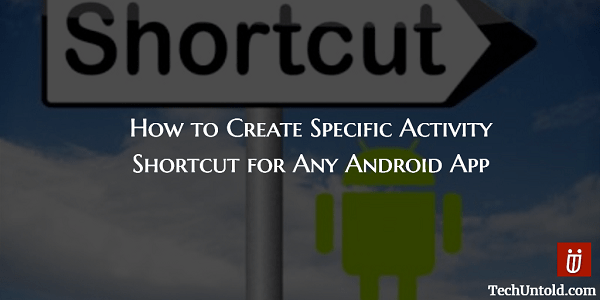
Graças aos nossos smartphones, nossas vidas são muito mais fáceis. Você pode enviar e-mails, assistir a vídeos, fazer videochamadas E a lista continua. Você tem que admitir que porque tudo é tão fácil, você ficou um pouco mais preguiçoso (eu sei que tenho).
Quanto menos vezes você precisar tocar na tela do seu telefone, melhor. Por exemplo, Gmail. Sempre que você quiser compor um e-mail, você deve abrir o aplicativo do Gmail e tocar no botão de lápis de composição. Pode não ser uma longa lista de toques, mas não seria ótimo se você pudesse escrever e enviar e-mail com um único toque?
Conteúdo
Como criar atalhos para determinadas atividades com o App Shortcut Maker
O aplicativo que torna tudo possível se chama Criador de atalhos de aplicativos e é gratuito para download no Google Play. É um aplicativo muito fácil de usar. Então, se você não é muito experiente em tecnologia, esta é definitivamente uma boa notícia para você.
Quando você instalar o aplicativo pela primeira vez, ele mostrará uma lista de todos os aplicativos que você instalou. A próxima guia é a Todas as atividades aba. Selecione os Todas as atividades guia e role para baixo até ver o aplicativo que tem uma atividade para a qual você deseja criar um atalho.
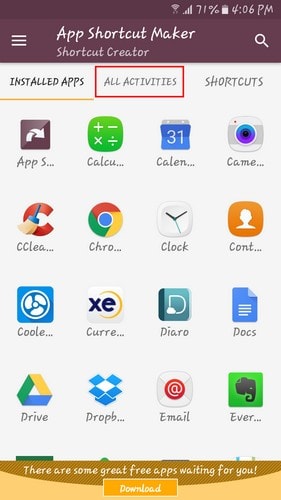
Para o artigo, fui em frente e escolhi o Gmail. Ao tocar no Gmail na guia Todas as atividades, você verá todos os recursos para os quais pode criar um atalho. Digamos que você queira criar um atalho para poder componha um e-mail com um toque na tela inicial.
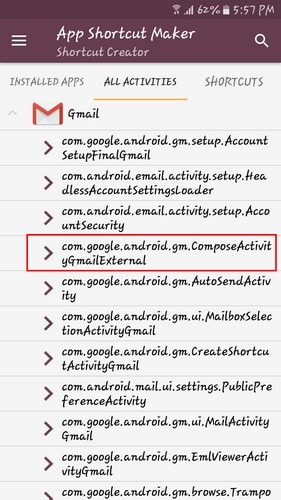
Como personalizar o ícone da tela inicial
Toque na opção que diz compor na descrição e, em seguida, você será direcionado para onde pode personalizar o ícone da tela inicial. Você precisará de um aplicativo de pacote de ícones se quiser modificar o ícone de atalho e, se quiser usar uma imagem da galeria como seu ícone, precisará comprar o aplicativo.
Na parte superior, você verá o envelope do Gmail e o nome. Abaixo disso, você tem a opção de renomear seu atalho criado recentemente. Você também pode dar ao seu ícone uma imagem de fundo tocando no ícone Criar da Forma. Depois de escolher sua forma, você precisará escolher a cor que deseja dar à sua forma.
Antes que o ícone apareça na tela inicial do seu dispositivo Android, você poderá ver uma prévia de sua aparência na parte superior. Você também verá uma opção em que o aplicativo leva você à seção Google Play Store do aplicativo para o qual você está criando o atalho.
O criador de atalhos de aplicativos também oferece opções para abrir o aplicativo, Desinstalar o aplicativo, Abrir informações do aplicativo e Compartilhar informações do aplicativo. Depois de fazer todas as alterações desejadas, toque no botão amarelo no canto inferior direito. Você deverá ver uma mensagem informando que seu atalho foi criado.
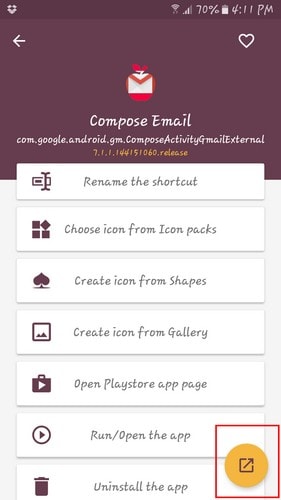
Teria sido bom se você pudesse adicionar um atalho ao seu Bloqueio do dispositivo Android tela. Esperançosamente, isso é algo que eles adicionarão em um futuro próximo. Eu me deparei com um problema, no entanto. Quando tentei criar um atalho para o Google Keep, ele continuou mostrando uma mensagem de erro. Mas, além disso, o aplicativo funcionou muito bem.
Conclusão
Se você decidir experimentar este aplicativo, estará a apenas um toque de distância de uma determinada atividade. Não é mais necessário abrir o aplicativo e tocar quem sabe quanto tempo para chegar à tarefa que você precisa. Este aplicativo é uma economia de tempo real e o melhor de tudo é que é grátis! Quem não gosta de coisas grátis, certo? Então, você acha que vai experimentar o aplicativo? Deixe-me saber nos comentários.
Artigos Mais Recentes